照片变视频QQ空间舞动起来吧!
- 格式:pdf
- 大小:522.34 KB
- 文档页数:2
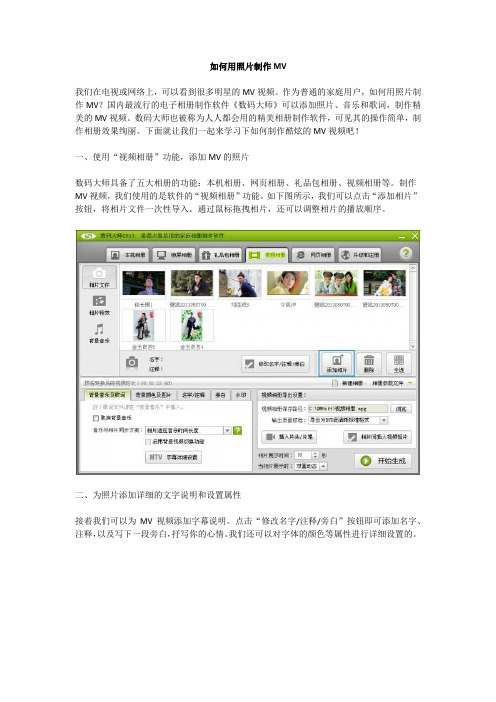
如何用照片制作MV我们在电视或网络上,可以看到很多明星的MV视频。
作为普通的家庭用户,如何用照片制作MV?国内最流行的电子相册制作软件《数码大师》可以添加照片、音乐和歌词,制作精美的MV视频。
数码大师也被称为人人都会用的精美相册制作软件,可见其的操作简单,制作相册效果绚丽。
下面就让我们一起来学习下如何制作酷炫的MV视频吧!一、使用“视频相册”功能,添加MV的照片数码大师具备了五大相册的功能:本机相册、网页相册、礼品包相册、视频相册等。
制作MV视频,我们使用的是软件的“视频相册”功能。
如下图所示,我们可以点击“添加相片”按钮,将相片文件一次性导入。
通过鼠标拖拽相片,还可以调整相片的播放顺序。
二、为照片添加详细的文字说明和设置属性接着我们可以为MV视频添加字幕说明。
点击“修改名字/注释/旁白”按钮即可添加名字、注释,以及写下一段旁白,抒写你的心情。
我们还可以对字体的颜色等属性进行详细设置的。
三、导入背景音乐和插入MTV动感歌词字幕点击“背景音乐”选项卡,我们可以添加动听的背景音乐和插入LRC歌词。
如下图所示,点击“MTV字幕详细设置”按钮,在弹出的对话框中,即可对歌词字幕进行详细设置,打造MV动感歌词特效的。
四、设置动感的相片转场特效和梦幻动感场景相片特效可以使得制作的MV视频更加酷炫、丰富。
数码大师支持旋转特效、散射特效、心形特效、卷画特效等等几百种动感的相片转场特效。
如果你的相片较多,那软件本身是支持默认随机特效。
如果想为相片进行详细设置,那可以点击“应用特效到指定相片”按钮即可。
除此之外,花瓣纷飞、爱心泡泡、蒲公英、漫天流星等浪漫、梦幻的动感场景、搭配上镜头缩放特效,让你的MV视频酷炫之处不缺唯美、浪漫的特点。
五、为MV插入精选的视频短片下面可以将你保存的视频短片,插入到制作的MV视频中,让MV视频的内容更加丰富,创意、与众不同的!。
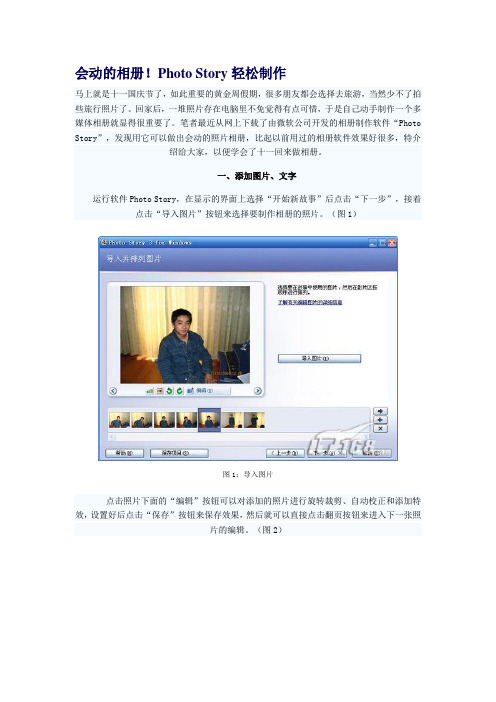
会动的相册!Photo Story轻松制作马上就是十一国庆节了,如此重要的黄金周假期,很多朋友都会选择去旅游,当然少不了拍些旅行照片了。
回家后,一堆照片存在电脑里不免觉得有点可惜,于是自己动手制作一个多媒体相册就显得很重要了。
笔者最近从网上下载了由微软公司开发的相册制作软件“Photo Story”,发现用它可以做出会动的照片相册,比起以前用过的相册软件效果好很多,特介绍给大家,以便学会了十一回来做相册。
一、添加图片、文字运行软件Photo Story,在显示的界面上选择“开始新故事”后点击“下一步”,接着点击“导入图片”按钮来选择要制作相册的照片。
(图1)图1:导入图片点击照片下面的“编辑”按钮可以对添加的照片进行旋转裁剪、自动校正和添加特效,设置好后点击“保存”按钮来保存效果,然后就可以直接点击翻页按钮来进入下一张照片的编辑。
(图2)图2:选择特效编辑好后就可以对照片添加文字了,选中要添加文字的照片,接着在右面的输入框中输入文字的内容,然后点击上面的工具按钮来对文字的格式和排布进行设置。
接下来就是给照片添加声音了,选中要添加声音的照片,点击右面的红色按钮就可以开始录音了,如果录音的效果不好,那可以点击后面的“删除旁白”来重新进行录制。
(图3)图3:给照片添加声音二、设置过渡效果,制作动画完成声音的录制后就可以来设置照片的动画效果了,点击照片下面的“自定义动画”按钮,在对话框中把“指定动画的起始位置和结束位置”选中,接着用鼠标分别在二张照片里移动、缩放照片上的小框。
(图4)图4接下来点击“过渡”标签设置二张照片之间的过渡效果,把“通过过渡转至当前图片”选中,在下面选择一个过渡的效果,选好后点击“保存”按钮就可以了。
(如图5)图5:选择过渡效果三、添加背景音乐,完成视频导出设置好动画效果后就来给相册添加背景音乐,点击“选择音乐”按钮来选择电脑中的MP3和wma文件,当然也可以利用软件自己制作音乐。
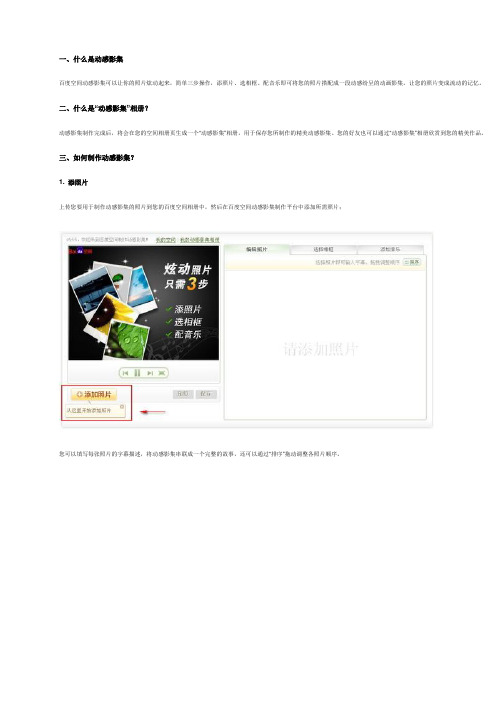
一、什么是动感影集
百度空间动感影集可以让你的照片炫动起来,简单三步操作,添照片、选相框、配音乐即可将您的照片搭配成一段动感纷呈的动画影集。
让您的照片变成流动的记忆。
二、什么是“动感影集”相册?
动感影集制作完成后,将会在您的空间相册页生成一个“动感影集”相册,用于保存您所制作的精美动感影集。
您的好友也可以通过“动感影集”相册欣赏到您的精美作品。
三、如何制作动感影集?
1. 添照片
上传您要用于制作动感影集的照片到您的百度空间相册中,然后在百度空间动感影集制作平台中添加所需照片;
您可以填写每张照片的字幕描述,将动感影集串联成一个完整的故事,还可以通过“排序”拖动调整各照片顺序。
2. 选相框
3. 配音乐
四、如何与好友分享我的动感影集
您制作完成的动感影集会被自动保存到您的“动感影集”相册,您的好友可以通过访问该相册观看您的动感影集;您可以把动感影集插入到博客中展示;
您也可以直接把某一动感影集地址通过聊天工具发送到好友,好友直接点击即可打开。
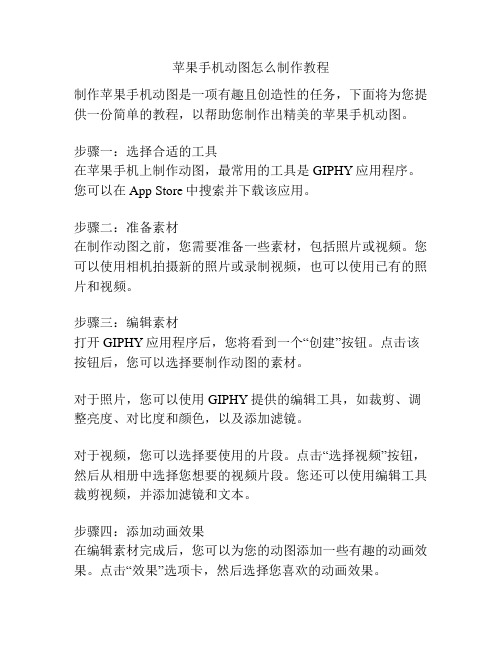
苹果手机动图怎么制作教程制作苹果手机动图是一项有趣且创造性的任务,下面将为您提供一份简单的教程,以帮助您制作出精美的苹果手机动图。
步骤一:选择合适的工具在苹果手机上制作动图,最常用的工具是GIPHY应用程序。
您可以在App Store中搜索并下载该应用。
步骤二:准备素材在制作动图之前,您需要准备一些素材,包括照片或视频。
您可以使用相机拍摄新的照片或录制视频,也可以使用已有的照片和视频。
步骤三:编辑素材打开GIPHY应用程序后,您将看到一个“创建”按钮。
点击该按钮后,您可以选择要制作动图的素材。
对于照片,您可以使用GIPHY提供的编辑工具,如裁剪、调整亮度、对比度和颜色,以及添加滤镜。
对于视频,您可以选择要使用的片段。
点击“选择视频”按钮,然后从相册中选择您想要的视频片段。
您还可以使用编辑工具裁剪视频,并添加滤镜和文本。
步骤四:添加动画效果在编辑素材完成后,您可以为您的动图添加一些有趣的动画效果。
点击“效果”选项卡,然后选择您喜欢的动画效果。
GIPHY提供了各种动画效果,如循环、渐变、渐隐和倒放等。
您可以通过单击效果并调整其持续时间来自定义动画。
步骤五:保存并分享动图完成编辑后,您可以点击“完成”按钮进行预览。
如果满意结果,可以点击“保存到相册”按钮将动图保存到手机相册中。
要分享您的动图,您可以在GIPHY应用程序中点击“发布到GIPHY”按钮,将动图发布到GIPHY网站上。
您还可以分享到社交媒体平台,如Instagram、Twitter和Facebook等。
需要注意的是,如果您想要将动图用作社交媒体平台上的头像或封面照片,您可能需要使用第三方应用程序将动图转换为视频文件,然后再将其上传到相应的平台。
这就是制作苹果手机动图的简单教程。
希望这些步骤可以帮助您在苹果手机上制作出令人惊叹的动图!快去尝试吧!。
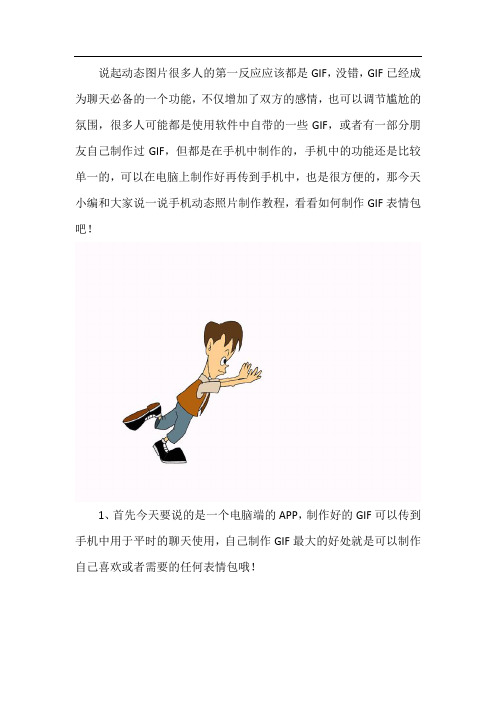
说起动态图片很多人的第一反应应该都是GIF,没错,GIF已经成为聊天必备的一个功能,不仅增加了双方的感情,也可以调节尴尬的氛围,很多人可能都是使用软件中自带的一些GIF,或者有一部分朋友自己制作过GIF,但都是在手机中制作的,手机中的功能还是比较单一的,可以在电脑上制作好再传到手机中,也是很方便的,那今天小编和大家说一说手机动态照片制作教程,看看如何制作GIF表情包吧!
1、首先今天要说的是一个电脑端的APP,制作好的GIF可以传到手机中用于平时的聊天使用,自己制作GIF最大的好处就是可以制作自己喜欢或者需要的任何表情包哦!
2、在电脑上运行迅捷GIF制作工具,搜索应该可以看到很多的GIF制作软件,找到小编在用的同款GIF制作工具,安装即可;
3、打开会看到两个选择按钮,前者是直接录制电脑屏幕内容的,后者是对已有的图片或者视频转GIF的操作;。

你试过把很多张照片做成一个视频吗?说到将多张照片制作成视频,很多人会觉得这是一个比较复杂的操作。
其实,要将多张照片制作成视频并不需要多复杂的操作,需要一个《清爽视频编辑器》就够了,直接一键生成自带炫酷效果的视频。
打开它之后你可以看到界面上有很多实用的功能,比如视频编辑、美拍美摄、电子相册、特效模板、动感视频、视频变音、动态字幕等等。
具体的操作步骤如下:
1、在首页中找到【视频剪影模板】,这里有很多种模板可以选择,比如点击【微信视频通话快闪】模板。
2、然后可以看到制作视频所需要提供的素材,也就是2个文字和5张图,接着点击【一键制作】。
3、添加完图片之后,如果对图片不满意可以点击图片框进行替换,点击文字框即可修改出现在视频中的文字。
4、在【背景音乐音量】选项中,根据实际情况对视频背景音乐的音量进行调整,以防止背景音乐声音太大或者太小。
5、如果需要将默认音乐替换掉的话,可以点击【选择音乐】,在里面选择你喜欢的音乐进行应用即可。
如果你刚好需要制作照片视频的话,可以试试用这个《清爽视频编辑器》去制作。
由于科技的快速发展,我们不再局限于文字或者图片之间的传递交流,在平时的交流聊天中使用较多的是GIF动图,在活跃聊天氛围的同时还可以增加趣味性,其实也是可以将图片制作成GIF的,那图片怎么制作成动态视频GIF呢?一起来看看吧!
1、首先在电脑上运行迅捷GIF制作工具,会有两个选项,针对图片制作成GIF,可以选择“启动GIF编辑器”,也可以将视频转为GIF;
2、然后会自动跳到一个编辑框,点击“添加文件”选择要添加的其中一个图片,此时只能添加一个图片哦!
3、图片添加导入之后,点击“图片”可以继续添加,此时可以批量添加多张图片,然后点击“打开”即可;
4、图片都添加完成之后,在编辑框中可以添加文字、水印、手绘等,根据自己对GIF的要求自定义设置就好;
5、最后一步就是保存GIF,点击右上侧的“另存为”,在文件下设置保存位置以及GIF的名称,然后点击“应用”就OK了。
上面是图片怎么制作成动态视频GIF的内容,希望可以帮助到你!。
怎么把图片变成GIF?清爽视频编辑教你用手机制作!
怎么把图片变成GIF?俗话说无图无真相,相对而言图片可以更快的传播信息,表达情感,图片在日常的生活和工作中被广泛运用,GIF作为一种可以动的图片,深受喜爱。
很多人都想把自己喜欢的照片做成GIF方便分享。
把图片变成GIF其实很简单,在手机上就可以完成,首先我们在应用商店或浏览器搜索清爽视频编辑,点击下载安装,安装完成后我们就可以开始制作了。
清爽视频编辑是一款功能强大的手机剪辑软件,既可以进行视频剪辑,也可以通过软件制作电子相册。
打开软件,在首页的热门工具栏中找到GIF动图,点击进去。
点击GIF动图之后,就会跳转到相机胶卷页面,这里有我们拍摄的图片、视频等等,在众多视频和图片中选择我们需要的图片,选好的图片就会出现在页面下方,图片的排列顺序也决定了GIF动图的动作顺序,大家可以进行适当调整。
选择好图片后,点击下一步,进入GIF制作页面,在图片下方的时间栏中,可以自行调整GIF动图的时长。
调整完时间和分辨率可以点击白色的播放键,进行预览。
制作完成后,点击右上角的导出,在弹出的选择导出分辨率页面中进行选择,例如我们选择导出超高清1080P,点击之后制作好的GIF动图就会出现手机的相册里了。
以上就是把图片变成GIF的具体步骤,清爽视频编辑中还有很多强大的功能值得大家尝试,感兴趣的小伙伴赶紧下载吧。
如何拍摄动态照片展现瞬间美在摄影领域,动态照片是一种能够捕捉瞬间美的方式。
通过运用技巧和创意,我们可以将静态的照片转变成具有生动感和冲击力的动态照片。
本文将介绍一些关键的拍摄技巧和创意构思,帮助您拍摄出令人惊叹的动态照片,展现瞬间美的魅力。
1. 快门速度快门速度是拍摄动态照片不可忽视的因素。
较高的快门速度可以有效冻结运动,捕捉到清晰的瞬间画面。
在拍摄快速运动的主题时,建议使用较高的快门速度,例如1/1000秒或更快的快门速度。
这样可以确保图像不受模糊或晃动的影响,让瞬间美得以展现。
2. 运动追踪为了捕捉到运动中的瞬间美,您可以尝试使用运动追踪的技巧。
使用连拍模式,保持相机对焦在主题上,并在运动发生时按下快门。
这种方式可以拍摄到主题在不同阶段的动作,让观众感受到运动的连贯性和动感。
3. 深度与透视利用深度和透视是展现瞬间美的重要手段。
在拍摄过程中,将主题置于一个合适的环境中,利用景深调节来制造出明确的前景与背景的层次感。
通过选择适当的景深和拍摄角度,可以使照片中的主题在运动中凸显出来,增加瞬间美的冲击力。
4. 特殊效果利用特殊效果可以让动态照片更具创意和艺术感。
例如,您可以尝试使用慢速快门拍摄流水、尾焰或旋转等主题,形成模糊或扭曲效果。
这样可以让观众感受到世界的动态性和变化,增添照片的艺术价值。
5. 运动轨迹运动轨迹是一种表现动态照片效果的出色方式。
您可以利用长时间曝光的技巧,捕捉主题的轨迹。
在暗光环境下,设置相机的曝光时间较长,同时使用稳定的三脚架,使相机保持固定,拍摄时主题在画面中留下清晰的轨迹,让观众感受到时间的流逝与运动的美感。
6. 高速闪光在拍摄某些运动主题时,可以尝试使用高速闪光灯。
高速闪光灯可以有效冻结运动,并在拍摄瞬间时提供充足的光线。
通过使用高速闪光灯,可以在有限的时间内捕捉到瞬间美,使动态照片更为生动鲜明。
7. 细节捕捉在拍摄动态照片时,细节的捕捉是至关重要的。
通过观察主题的动态特征和细微变化,例如肌肉线条、水滴飞溅或者羽毛的飘动等,可以捕捉到更加丰富的瞬间美。
AE照片动制作技巧分享Adobe After Effects(简称AE)是一款专业的视频动画制作工具,也可用于照片动画制作。
通过AE的强大功能,可以将静态照片转化为活灵活现的动态影像,增添创意和视觉冲击力。
本文将分享一些AE照片动制作的技巧和方法。
一、选择合适的照片在进行AE照片动制作前,首先需要选择合适的照片。
理想的照片应具备以下特点:1. 高分辨率:高分辨率照片有更好的细节和画质,利于后期处理和调整。
2. 有足够的空间:照片中应有一定的空间用于添加动画元素,如文字、形状等。
3. 有明确的主题:主题鲜明的照片更容易引起观众的注意和共鸣。
4. 色彩丰富:色彩丰富的照片更有表现力,也更容易制作出视觉冲击力强的动画效果。
二、导入照片到AE打开AE软件,点击菜单栏的“文件”>“导入”>“文件”,选择待导入的照片文件,并确认导入设置。
导入后,照片会以一个层的形式出现在AE的工程面板中。
三、调整图层属性1. 裁剪照片:如果需要聚焦某个区域,可以使用AE内置的“剪辑”工具或“遮罩”工具对照片进行裁剪。
2. 调整亮度和对比度:在AE的“效果控制”面板中,可以通过调整“亮度/对比度”效果来改变照片的整体亮度和对比度。
3. 调整色调和饱和度:在“效果控制”面板中,通过“色相/饱和度”效果可以对照片的色调和饱和度进行调整。
四、添加动画效果1. 运用遮罩:可以使用遮罩功能创建不同形状的遮罩层,将照片分割成若干部分,并为每个部分分别添加动画效果。
2. 使用关键帧:关键帧是AE中控制动画的重要工具。
选中图层,在时间轴上标记起始位置,然后调整属性值,再在时间轴上标记结束位置,AE将自动生成中间过渡帧,实现平滑的动画效果。
3. 运用转场效果:通过插入不同的转场效果,如淡入淡出、闪烁等,可以为照片动画增添更多的创意和过渡效果。
4. 添加相机运动:通过添加虚拟相机层,并对相机位置和角度进行调整,可以赋予照片动画更多的视觉冲击力和立体感。